Excel 怎么设置单元格行宽列高?
1、打开一张崭新的表格,选中要操作的区域。
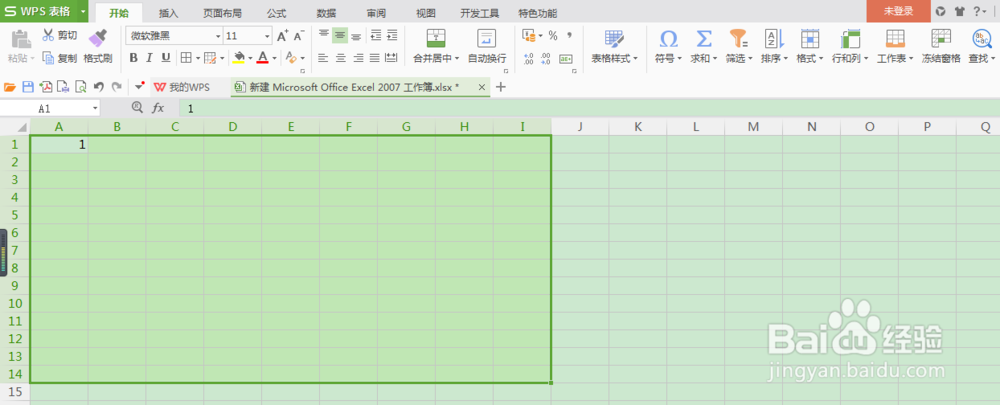
2、点击“自动换件”下方的小三角形,再选中“自动换行”,最后点击“确定”。

1、单元格格式
还可以点击“单元格”下方的小三角形,再选中新弹出窗口的“对齐”。
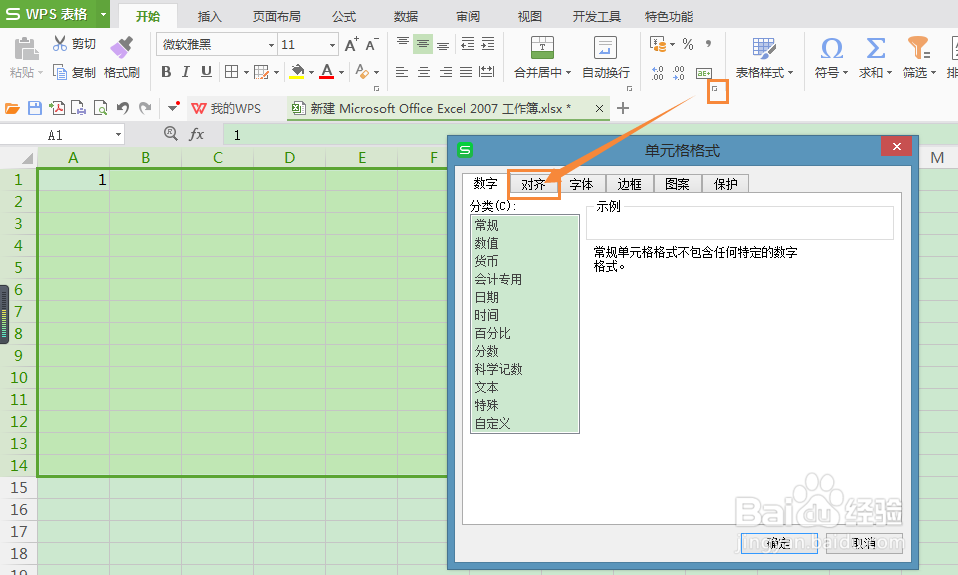
2、或是点击“格式”后,选中“单元格”,就可以再进行详细地设置了。
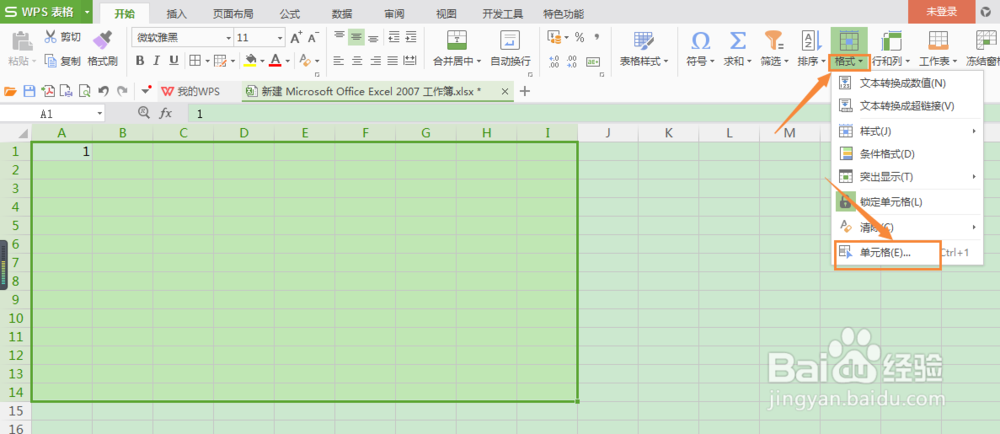
1、行和列
点击右上角的“行和列”,再进入下一步。
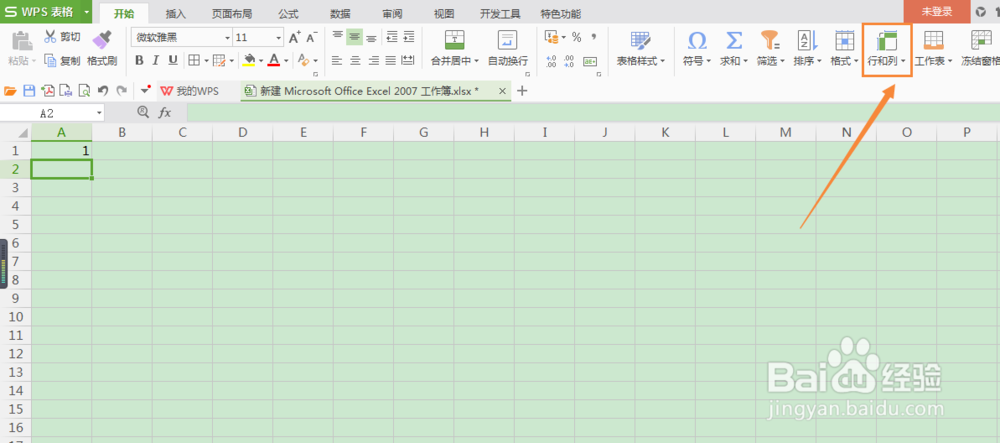
2、行高
接着,点击新弹出菜单中的“行高”。然后,输入合适行高后,点击“确定”。
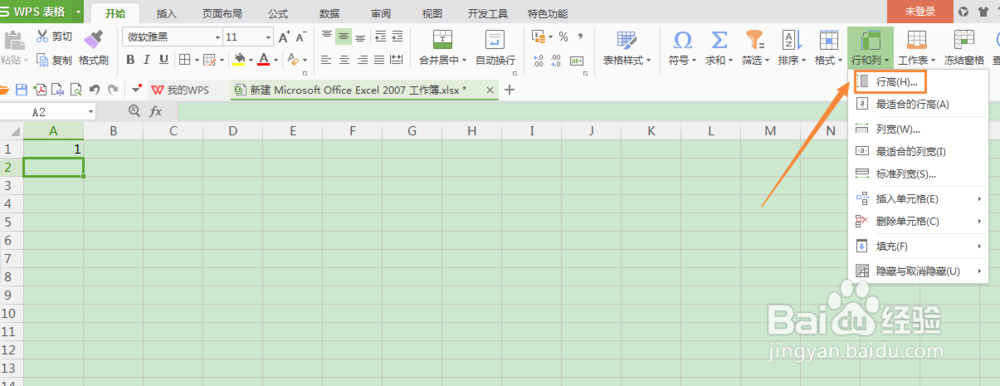
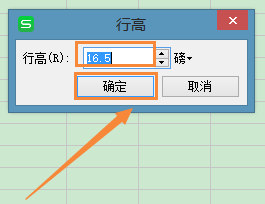
3、列宽
同行高的操作大同小异。选中“列宽”后,输入合适列宽后,点击“确定”。
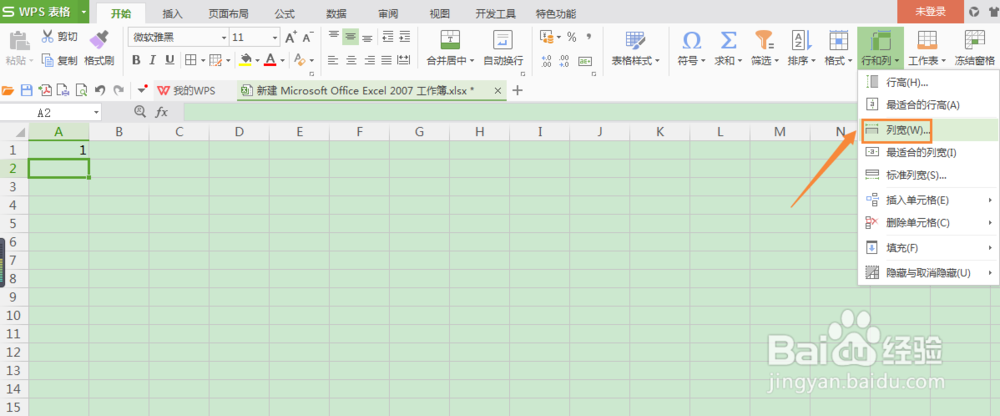
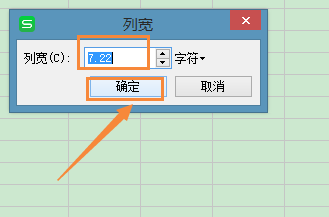
4、刚可以在点击“行和列”之后,选中“最合适的行高”和“最合适的列宽”。
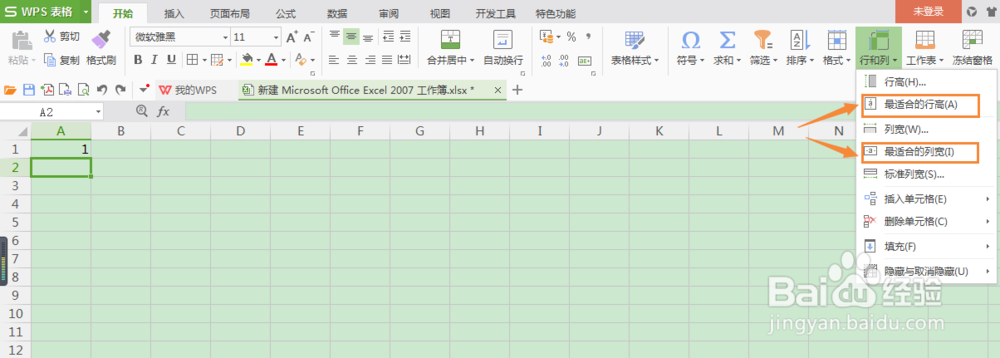
5、当然,在修改之后,不满意的话,还可以点击左上角的“返回”或“前进”剪头选择返回或前进。
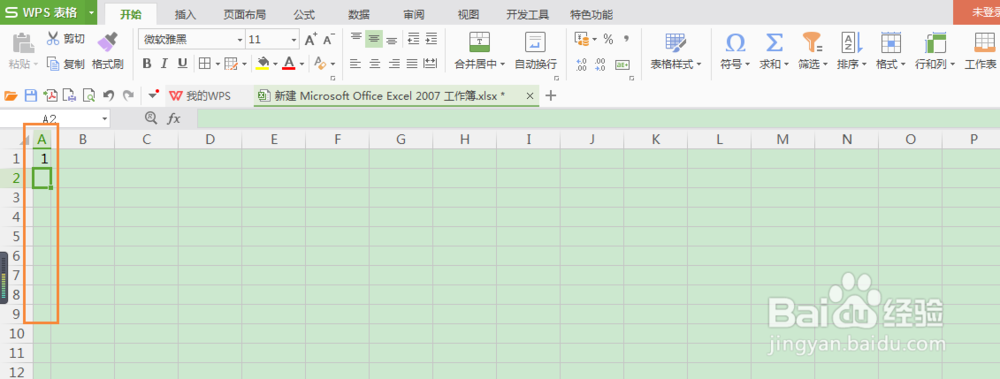
6、具体的操作图,如下图所示。
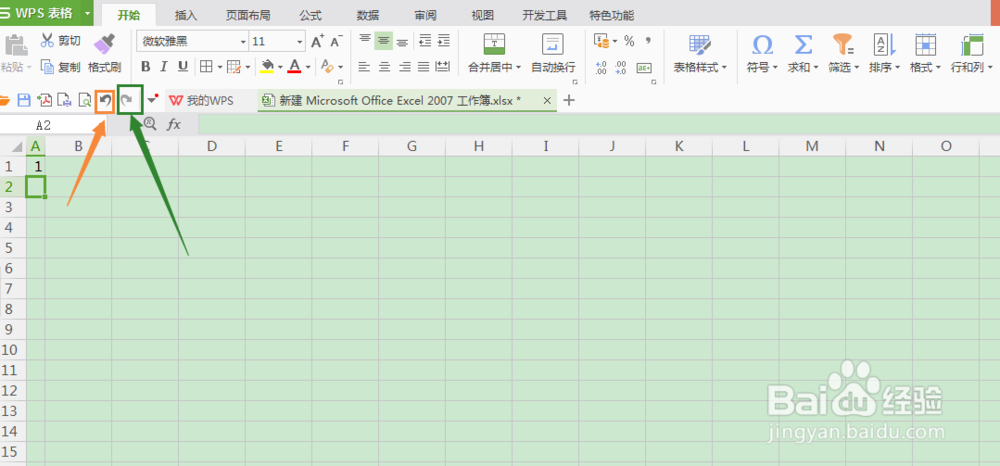
声明:本网站引用、摘录或转载内容仅供网站访问者交流或参考,不代表本站立场,如存在版权或非法内容,请联系站长删除,联系邮箱:site.kefu@qq.com。
阅读量:45
阅读量:132
阅读量:37
阅读量:49
阅读量:26